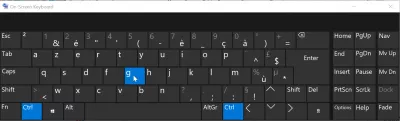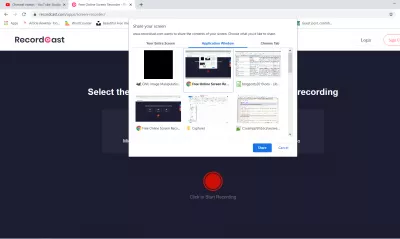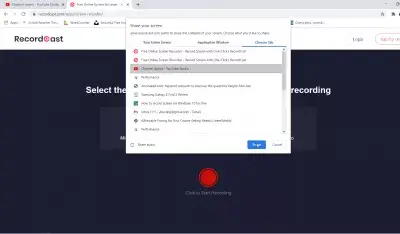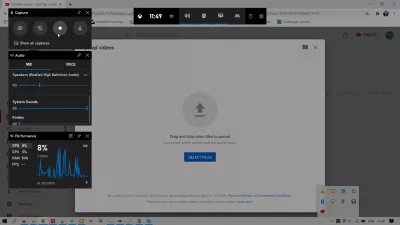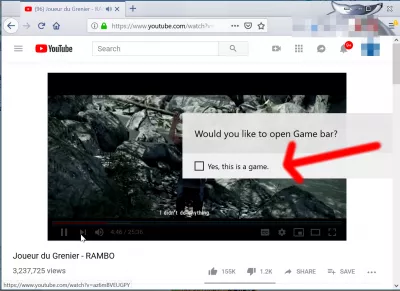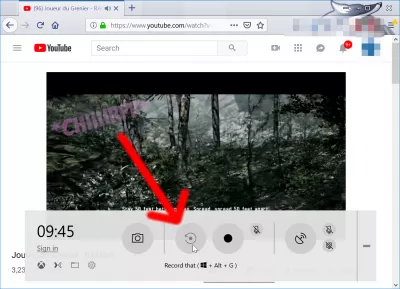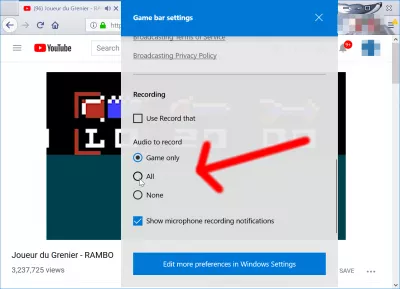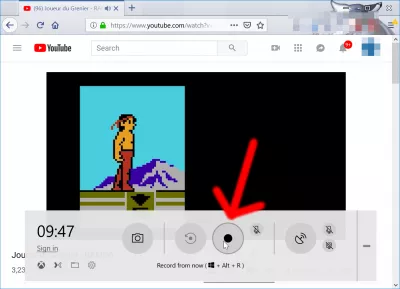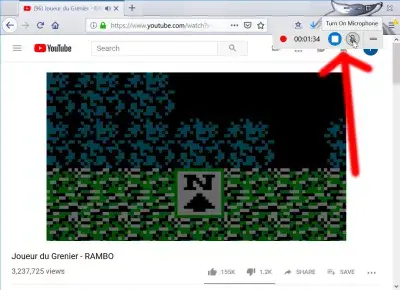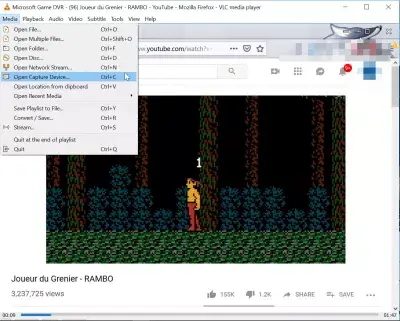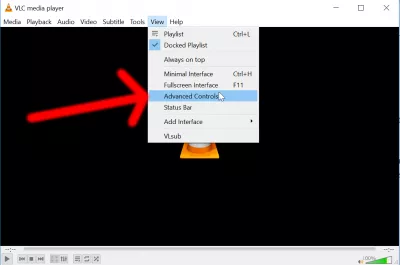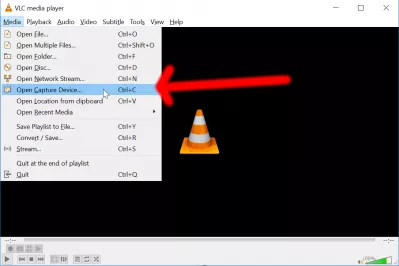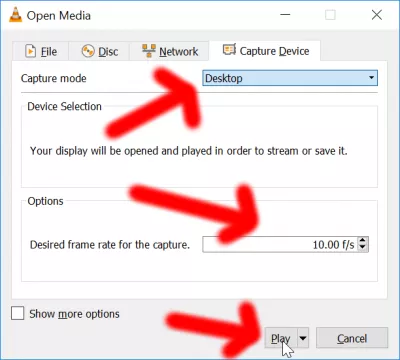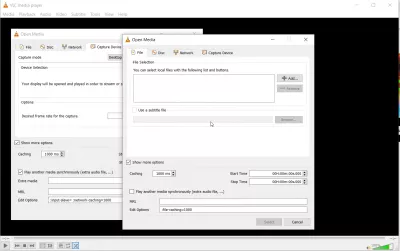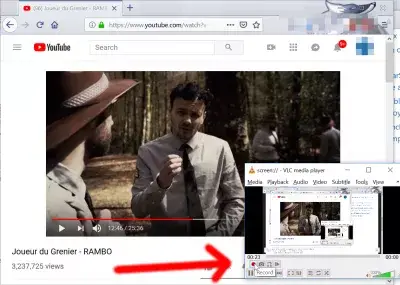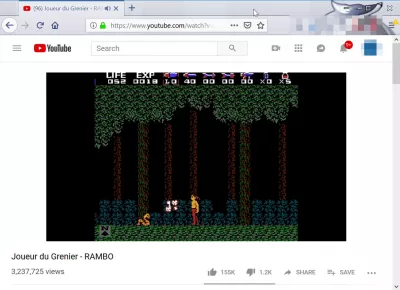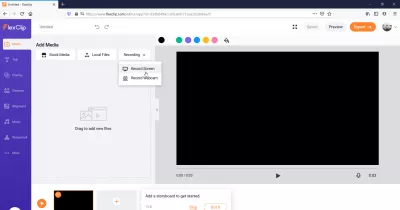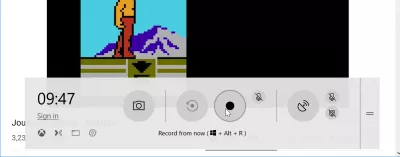4 façons gratuites d'enregistrer l'écran sur Windows 10!
- Enregistreur d'écran gratuit Windows 10
- Comment enregistrer à l'écran une seule fenêtre d'application sur Windows 10
- Comment enregistrer un onglet Chrome sous Windows 10
- Comment enregistrer l'écran sur Windows 10 gratuitement
- Touches de raccourci de l'enregistreur d'écran Windows
- Enregistreur d'écran gratuit Windows 10
- Comment faire une capture d'écran sur Windows 10
- Enregistreur d'écran gratuit VLC
- Écran d'enregistrement VLC avec son
- VLC media player capture d'écran
- Utilisation de Piktochart Visual and Video Maker
- En utilisant flexclip video editing service
- Utilisation de l'éditeur vidéo Clipchamp en ligne
- Questions Fréquemment Posées
- commentaires (1)
Enregistreur d'écran gratuit Windows 10
Il existe plusieurs façons d'enregistrer l'écran gratuitement sur Windows 10, soit en utilisant l'enregistreur d'écran de jeu intégré accessible avec Windows + G, et en suivant les instructions à l'écran, en installant un logiciel gratuit qui permettra l'enregistrement comme l'outil d'enregistrement d'écran VLC, à l'aide d'un logiciel payant comme Microsoft Office Powerpoint qui comprend un outil d'enregistrement, ou en utilisant un outil en ligne tel que RecordCast Free Online Screen Recorder.
Dans l'ensemble, il existe jusqu'à 32 façons d'enregistrer votre écran et nous voyons bien les principales pour Windows dans cet article.
4 façons gratuites d'enregistrer l'écran sur Windows 10:- En utilisant recordcast,
- Comment enregistrer un écran sur Windows 10 en plein écran, Windows ou onglet Chrome,
- Comment utiliser l'enregistreur d'écran Windows 10 intégré,
- Comment utiliser VLC pour enregistrer un écran avec audio,
- Comment enregistrer gratuitement Windows avec PowerPoint?
- Utilisation de piktochart
- En utilisant flexclip
- En utilisant Clipchamp
L'autre option consiste à installer l'excellent lecteur multimédia VLC et à l'utiliser comme enregistreur vidéo d'écran gratuit pour Windows 10 ou toute autre version de Windows sur laquelle il est installé.
Cependant, le moyen le plus simple d'enregistrer un écran sous Windows 10 consiste simplement à utiliser la touche de raccourci de l'enregistreur d'écran Windows et à démarrer un enregistrement d'écran Windows 10 en quelques clics!
Comment enregistrer à l'écran une seule fenêtre d'application sur Windows 10
Si vous souhaitez simplement enregistrer l'action qui se produit dans une fenêtre ouverte sur votre bureau sans aucune information partagée ou enregistrée depuis votre ordinateur, l'outil d'enregistrement d'écran en ligne gratuit RecordCast pourrait être ce que vous recherchez!
Très simple à utiliser, il ne vous reste plus qu'à ouvrir leur site web, cliquer sur démarrer l'enregistrement, sélectionner le son que vous souhaitez inclure dans votre enregistrement d'écran, démarrer l'enregistrement et sélectionner la fenêtre d'application à enregistrer!
Comment enregistrer un onglet Chrome sous Windows 10
En utilisant le même outil, vous pouvez également choisir d'enregistrer uniquement un onglet à partir de votre navigateur Web Chrome. Sélectionnez l'onglet pour enregistrer par son nom et donnez les autorisations appropriées pour l'enregistrement audio au cas où il devrait être inclus.
À la fin de l'enregistrement, cliquez simplement sur le bouton Arrêter le partage qui s'affiche en haut de l'onglet Chrome en cours d'enregistrement d'écran, et retournez dans l'onglet RecordCast où vous pourrez rejouer la vidéo, téléchargez-la au format WebM ou éditez votre screencast en ligne avec leur outil facile à utiliser.
Comment enregistrer l'écran sur Windows 10 gratuitement
Le meilleur enregistreur d'écran pour PC avec son, est en fait l'enregistreur d'écran intégré avec audio de Windows 10, accessible avec le raccourci clavier Win + G.
Raccourci de l'enregistreur d'écran Windows 10: Win + GC'est le meilleur logiciel d'enregistrement d'écran pour Windows 10, et même s'il est conçu pour les jeux, il est conseillé d'enregistrer toute fenêtre dans laquelle vous effectuez une action intéressante et souhaitez lancer l'enregistrement d'écran avec audio.
Touches de raccourci de l'enregistreur d'écran Windows
- Ouvrez le menu enregistreur vidéo écran de jeu Win + G,
- Prendre une capture d'écran: Win + Alt + Prntscrn,
- Début de l’arrière-plan: Win + Alt + G,
- Enregistrement de l'écran de démarrage à partir de maintenant: Win + Alt + R,
- Activer ou désactiver le microphone pendant l’enregistrement: Win + Alt + M,
- Lancer la diffusion sur XBox en direct: Win + Alt + B,
- Activer ou désactiver le microphone pendant la diffusion: Win + Alt + M,
- Allumer ou éteindre l'appareil photo pendant la diffusion: Win + Alt + W.
Lorsque vous appuyez sur le raccourci Win + G sur une fenêtre active que vous souhaitez enregistrer sous Windows 10, le menu Incrustation vous demandera de confirmer qu'il s'agit d'un jeu sur lequel vous souhaitez ouvrir la barre de jeu Incrustation, qui autorisera l'enregistrement sur écran.
Une fois confirmée, la barre principale s'ouvre, avec toutes les options nécessaires pour enregistrer l'écran, y compris la possibilité d'inclure les sons du microphone au-dessus du son de l'ordinateur qui sera également enregistré.
Les options de paramètres permettront en fait de sélectionner les options audio de l’enregistreur d’écran, qui sont les suivantes:
- jeu uniquement, enregistrant uniquement le son provenant de la fenêtre définie comme fenêtre de jeu, celle qui est active lors de l’ouverture du menu enregistreur d’écran,
- tous enregistrent tous les sons produits par l'ordinateur, y compris par exemple les sons du système ou les sons provenant d'autres applications,
- aucun, qui n'inclura aucun son dans la capture d'écran de l'enregistreur.
Enregistreur d'écran gratuit Windows 10
Une fois que vous êtes prêt à enregistrer, appuyez simplement sur le bouton Enregistrer à partir de maintenant dans le menu de superposition ou utilisez le raccourci clavier Win + Alt + R pour lancer l'enregistrement vidéo gratuitement dans une fenêtre sous Windows 10.
Pendant que l’écran est en cours d’enregistrement, un autre menu en incrustation indiquant la longueur de la vidéo en cours s’affiche. Trois boutons vous permettent d’arrêter l’enregistrement vidéo, un pour activer ou désactiver l’enregistrement audio du microphone dans la vidéo et un le menu de superposition sur le bureau.
Une fois la vidéo sauvegardée, elle peut être lue sur n’importe quel lecteur vidéo, tel que le lecteur multimédia VLC, qui peut également enregistrer lui-même l’ensemble de l’écran de bureau.
Les vidéos enregistrées à partir de l'enregistreur d'écran de jeu Windows 10 intégré avec l'audio sont enregistrées par défaut dans le dossier de l'explorateur Windows Ce PC> vidéos> capture.
Comment faire une capture d'écran sur Windows 10
Il est possible d'effectuer une capture d'écran sur Windows 10 sans l'outil de découpage en utilisant la capture d'écran intégrée à Windows Win + Alt + Prntscrn.
Comment faire une capture d'écran sur Windows 10: utilisez le raccourci clavier Win + Alt + Prntscrn
Utilisez simplement cette combinaison de touches et une capture d'écran de la fenêtre actuellement active sera enregistrée dans le dossier par défaut de l'Explorateur Windows Ce PC> vidéos> capture.
De cette façon, vous pouvez prendre gratuitement une capture d'écran vidéo sur PC ou une capture d'écran de toute fenêtre actuellement ouverte et active sur votre bureau Windows 10.
Où vont les captures d'écran sur PC? Ils vont dans le dossier utilisateur> vidéos> capture, par défaut lorsqu'ils sont pris avec l'outil de capture d'écran intégré à Windows 10 avec Win + Alt + Prntscrn.
Enregistreur d'écran gratuit VLC
Pour enregistrer tout votre bureau et même le diffuser, il est possible d'utiliser l'excellent enregistreur d'écran VLC Media Player pour Windows 7 et d'autres versions.
Commencez par télécharger gratuitement le lecteur multimédia VLC pour PC en utilisant le lien ci-dessous, puis installez-le.
Devenez un Excel Pro: Rejoignez notre cours!
Élevez vos compétences du novice au héros avec notre cours de base Excel 365, conçu pour vous rendre compétent en quelques séances.
Inscrivez-vous ici
Il est assez simple de configurer VLC pour analyser votre bureau.
Ouvrez le lecteur multimédia VLC et accédez à la vue du menu> contrôles avancés. Cela va ajouter des boutons supplémentaires sur l'interface, qui peuvent être utilisés pour enregistrer l'écran.
VLC media player téléchargement gratuitUne fois que le bouton d'enregistrement vLC a été ajouté à l'interface, il est nécessaire de sélectionner les options de capture d'écran. Utilisez le raccourci clavier CTRL + C ou accédez à média> ouvrir le périphérique de capture.
Dans ce menu, assurez-vous que le mode de capture est défini sur le bureau pour pouvoir commencer à enregistrer le bureau.
Modifiez également la cadence d'images, définie par défaut à 1 image par seconde, ce qui signifie qu'une seule image à l'écran est prise par seconde. Prenez par exemple 12 images par seconde pour une vidéo goo.
Cliquez ensuite sur play pour lancer l'enregistrement à l'écran de tout le bureau, sans avoir à appuyer sur le bouton d'enregistrement VLC.
La fenêtre VLC peut prendre beaucoup d’espace sur le bureau, n’hésitez pas à la réduire afin d’enregistrer le reste du bureau au lieu de la fenêtre VLC.
Une fois que vous avez enregistré ce que vous voulez sur votre bureau, appuyez à nouveau sur le bouton d'enregistrement VLC ou appuyez sur le bouton d'arrêt pour arrêter l'enregistrement à l'écran.
Le fichier de screencast a été créé sur votre dossier Windows> ce PC> vidéos, directement accessible à partir des raccourcis par défaut de Windows Explorer.
Pour effectuer une capture d'écran VLC avec audio, enregistrez d'abord votre voix et enregistrez-la en tant que fichier audio local.
Écran d'enregistrement VLC avec son
Ensuite, avant d'appuyer sur le bouton d'enregistrement VLC, cliquez sur le menu «Afficher plus d'options» de l'écran du périphérique de capture multimédia.
Là, cochez le bouton Lire un autre média de manière synchrone et sélectionnez le fichier à lire pour simuler une capture d'écran VLC avec audio en lisant le fichier pendant que vous enregistrez.
Le bureau sera enregistré au format RAW, ce qui prend beaucoup d’espace sur le disque dur, près d’un giga-octet pour seulement quelques secondes d’enregistrement. Les vidéos doivent être compressées après.
VLC media player téléchargement gratuitUtiliser VLC comme outil d'enregistrement d'écran
VLC media player capture d'écran
Il existe deux manières de prendre une capture d'écran de VLC:
- Win + Alt + Prntscrn pour prendre une capture d’écran de la fenêtre VLC quand elle est active,
- Maj + S pour prendre une capture d'écran de la vidéo en cours de lecture.
L'instantané pris avec Maj + S de la vidéo sera enregistré dans le dossier utilisateur> images, tel qu'il est pris par l'application VLC, et l'instantané pris avec Win + Alt + Prntscrn sera enregistré dans le dossier utilisateur> vidéos> capture.
Chaîne vidéo Youtube du joueur attiqueUtilisation de Piktochart Visual and Video Maker
Avec Piktochart, vous pouvez simplement commencer à enregistrer votre écran gratuitement - ou même votre webcam - en allant sur leur site Web, en créant un compte gratuit et en sélectionnant l'option «Enregistreur d'écran» dans la bordure en haut à droite. C’est aussi simple d’obtenir un screencast!
En utilisant flexclip video editing service
Le service d'édition vidéo FlexClip inclut la possibilité d'inclure une section d'enregistrement d'écran Windows 10 dans une session d'édition vidéo, avec un compte gratuit!
Tout ce que vous avez à faire est de faire sur le site Web FlexClip, ouvrez un compte gratuit, démarrez un nouveau projet et sélectionnez l'option correspondante pour inclure un enregistrement de l'écran Windows 10 - tout gratuitement.
Utilisation de l'éditeur vidéo Clipchamp en ligne
Avec le site Web Clipchamp, vous pouvez enregistrer votre écran gratuitement sous Windows en créant simplement un compte sur leur site Web, puis sur le bouton Démarrer avec un enregistrement directement sur le tableau de bord.
Vous pouvez choisir entre l'enregistrement uniquement de votre écran, uniquement votre appareil photo ou votre écran et votre appareil photo, ce qui est particulièrement utile pour créer des formations en ligne vidéo par exemple.
Avec un compte GRATUIT, vous serez limité aux exportations vidéo 480p, que vous pouvez augmenter à 720p ou 1080p avec un abonnement payant.
Questions Fréquemment Posées
- Quelle est la touche de raccourci pour dépister l'enregistrement dans Windows 10?
- Le meilleur enregistreur d'écran PC avec son est l'enregistreur d'écran intégré avec son dans Windows 10, accessible avec le raccourci clavier Win + G.
- Quels sont les outils ou méthodes efficaces et gratuits pour enregistrer les activités d'écran sur Windows 10, adaptés aux tutoriels, aux présentations ou à un usage personnel?
- Les moyens gratuits d'enregistrer l'écran sur Windows 10 incluent l'utilisation de la barre de jeu Xbox intégrée (appuyez sur Win + G), la fonction d'enregistrement d'écran de PowerPoint, OB Studio pour l'enregistrement et le streaming plus avancés, Sharex pour les captures d'écran personnalisables, le lecteur multimédia VLC pour L'enregistrement d'écran de base et l'utilisation d'outils Web comme un métier à tisser pour un partage facile.

Yoann Bierling est un professionnel de l'édition Web et du conseil numérique, ayant un impact mondial grâce à l'expertise et à l'innovation dans les technologies. Passionné par l'autonomisation des individus et des organisations à prospérer à l'ère numérique, il est poussé à fournir des résultats exceptionnels et à stimuler la croissance grâce à la création de contenu éducatif.
Devenez un Excel Pro: Rejoignez notre cours!
Élevez vos compétences du novice au héros avec notre cours de base Excel 365, conçu pour vous rendre compétent en quelques séances.
Inscrivez-vous ici